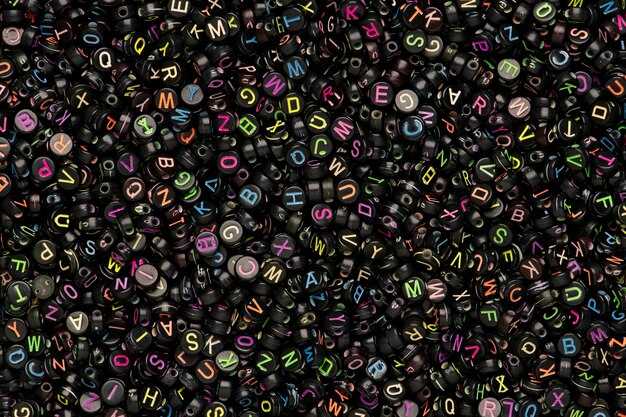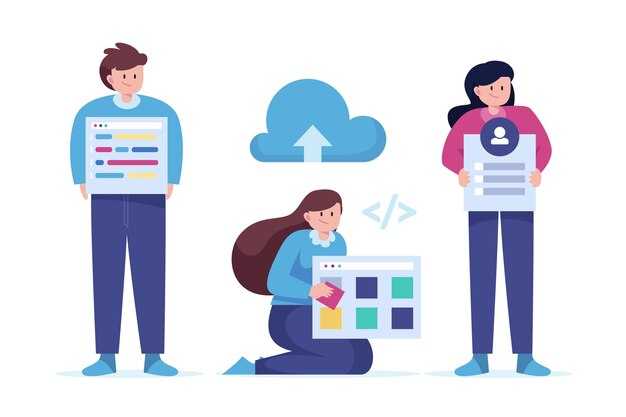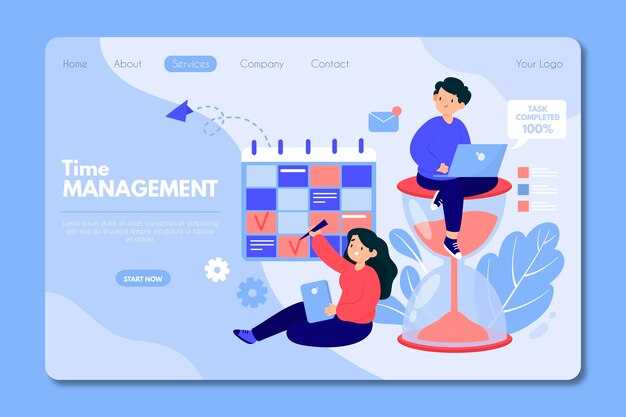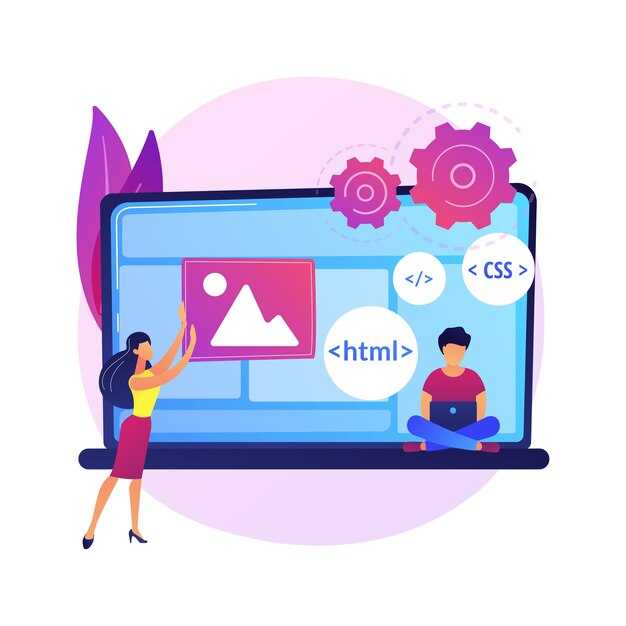Работа с двумерными массивами в Python открывает широкие возможности для решения задач, требующих структурированного хранения данных. Используйте библиотеку NumPy, чтобы эффективно создавать и управлять матрицами. С помощью этой библиотеки вы можете быстро проводить операции над массивами и выполнять математические вычисления.
Создание двумерного массива в NumPy происходит через функцию numpy.array(). Просто передайте ей список списков, и вы получите массив. Например:
import numpy as np
array_2d = np.array([[1, 2, 3], [4, 5, 6]])Такой подход обеспечивает легкий доступ к элементам массива при помощи индексации. Вы можете получить нужный элемент, указав его индексы в квадратных скобках, как показано ниже:
element = array_2d[0, 1] # Возвращает 2Используйте свойства двумерного массива, такие как shape и size, для анализа его структуры. Это поможет вам лучше понимать размеры и общее количество элементов в массиве:
shape = array_2d.shape # Выведет (2, 3)
size = array_2d.size # Выведет 6Чем больше вы изучаете эти функции, тем проще будет выполнять сложные операции, такие как транспонирование или сложение матриц. Пришло время начать экспериментировать с двумерными массивами и открывать их прелести на практике!
Создание и инициализация двумерных массивов
Используйте списки для создания двумерных массивов в Python. Это просто и интуитивно. Начните с создания списка списков. Каждый вложенный список будет представлять строку массива. Например, для массива 3×3 выполните следующий код:
array_2d = [[1, 2, 3], [4, 5, 6], [7, 8, 9]]Для инициализации в массиве одинаковыми значениями, примените генератор списков. Вот пример создания массива 4×4, заполненного нулями:
array_2d = [[0 for _ in range(4)] for _ in range(4)]Такой подход гарантирует, что все значения будут одинаковыми. Чтобы назначить конкретное значение, можно использовать индексацию:
array_2d[0][1] = 5 # Установит значение 5 в первую строку, второй столбецДругой способ инициализации — использование библиотеки NumPy. Она обеспечивает больше возможностей для работы с массивами. Установите библиотеку, если она еще не установлена:
pip install numpyСоздайте двумерный массив с помощью функции numpy.array()>
import numpy as np
array_2d = np.array([[1, 2, 3], [4, 5, 6], [7, 8, 9]])NumPy предлагает функции для создания массивов, например:
array_2d = np.zeros((4, 4)) # Создает массив 4x4, заполненный нулямиВы можете создавать массивы с произвольными числами, используйте, к примеру, numpy.arange():
array_2d = np.arange(1, 10).reshape(3, 3)Это создаст массив 3x3 с числами от 1 до 9. В зависимости от задачи, выбирайте наиболее подходящий способ создания и инициализации двумерных массивов в Python.
Способы создания двумерных массивов с помощью списков
Создавайте двумерные массивы в Python с помощью списков просто и удобно. Один из самых распространённых способов – использовать вложенные списки. Например, создайте массив 3 на 3 следующим образом:
array = [[1, 2, 3], [4, 5, 6], [7, 8, 9]]Тем не менее, можно использовать списковое включение для более динамичного создания массивов. Например, если нужно создать массив 4 на 4, можно сделать так:
array = [[j for j in range(4)] for i in range(4)]Еще один вариант – использовать модуль numpy, который предлагает более мощные инструменты для работы с многомерными массивами, но в рамках списков вы можете создать двумерный массив как:
array = [[0] * 5 for _ in range(3)]Этот код создаёт массив 3 на 5, заполненный нулями. С помощью изменения параметров можно легко изменять размеры массива.
Не забывайте о возможности добавления значений в существующий массив. Например, чтобы добавить новый ряд, используйте метод append:
array.append([10, 11, 12])Таким образом, массив можно гибко изменять и дополнять в процессе работы. Далее вы можете работать с элементами массива, обращаясь к ним через индексы, например, array[1][2] для получения значения в строке 1 и столбце 2.
Использование библиотеки NumPy для работы с массивами
Для работы с двумерными массивами в Python используйте библиотеку NumPy. Начните с установки библиотеки, если она еще не установлена. Выполните команду pip install numpy в терминале.
Импортируйте NumPy в вашем коде: import numpy as np. Затем создайте массивы с помощью функции np.array(). Например, для создания двумерного массива используйте: array = np.array([[1, 2], [3, 4]]).
В NumPy удобно выполнять операции над массивами. Используйте array.shape для получения размеров массива, а array.T для транспонирования. Для выполнения арифметических операций просто применяйте их к массивам, например: result = array + 5.
НумPy поддерживает широкий набор функций для вычислений. Для вычисления суммы элементов по осям используйте np.sum(array, axis=0) для столбцов и np.sum(array, axis=1) для строк. Это упрощает анализ данных.
Если вам нужно изменять размер массива, применяйте array.reshape(new_shape). Например, array.reshape(4, 1) преобразует массив в четырехстрочный. Обратите внимание, что новая форма должна соответствовать количеству элементов в исходном массиве.
При необходимости создать массив с заданными размерами, используйте np.zeros((rows, cols)) для массива из нулей или np.ones((rows, cols)) для массива из единиц. Это удобно при инициализации.
Для генерации массивов с равномерно распределенными числами используйте np.arange(start, stop, step) или np.linspace(start, stop, num). Это позволяет создавать массивы с нужными значениями быстро и просто.
С NumPy работа с двумерными массивами становится наглядной и быстрой, что особенно полезно при научных вычислениях или обработке данных.
Инициализация массивов с заданными значениями и размером
Для создания двумерного массива с фиксированными размерами и заданными значениями используйте списки понимания. Это простой и понятный способ инициализации. Например, чтобы создать массив 3x4, заполненный нулями, используйте следующий код:
array = [[0 for _ in range(4)] for _ in range(3)]Каждый элемент массива инициализируется значением 0. Если вам нужно заполнить массив другим значением, замените 0 на нужное значение, например:
array = [[5 for _ in range(4)] for _ in range(3)]Это создаст массив 3x4, заполненный пятёрками. Также можно использовать встроенный модуль numpy, который предоставляет более мощные инструменты для работы с массивами. С помощью numpy инициализация будет выглядеть так:
import numpy as np
array = np.full((3, 4), 5)Этот код создаёт массив 3x4, заполненный значениями 5. Используя numpy, можно легко выполнять математические операции и манипуляции с данными.
Для создания массива с неравномерным значением, например, с инкрементами, используйте следующую конструкцию:
array = [[i + j for j in range(4)] for i in range(0, 12, 4)]Этот код создаёт массив, в котором используются значения 0, 4, 8. Для более сложных структур храните значения в переменных и используйте их в инициализации. Не забудьте проверить, что все подмассивы имеют одинаковую длину, чтобы избежать ошибок при обработке данных. В случае необходимости изменения размера массива используйте методы append и extend для добавления новых строк или столбцов.
Манипуляции с элементами двумерных массивов
Для работы с элементами двумерных массивов Python предлагает разнообразные методы. Рассмотрим несколько распространенных манипуляций, которые помогут эффективно управлять данными.
- Доступ к элементам: Для получения элемента по индексу используйте синтаксис
array[row][column]. Например, чтобы получить элемент во второй строке и третьем столбце, используйтеarray[1][2]. - Изменение значений: Замените элемент, указав его индекс. Например,
array[1][2] = new_valueизменит значение элемента на новое. - Добавление строк: Добавьте новую строку с помощью метода
append. Для этого воспользуйтесьarray.append([value1, value2, value3]), где внутри списка указываются значения. - Удаление строк: Используйте
del array[index]для удаления строки по индексу. Это удалит всю строку, включая все её элементы. - Транспонирование массива: Для обмена строк и столбцов применяйте встроенный метод
zipв сочетании с распаковкой:transposed = list(map(list, zip(*array))). - Поиск элементов: Используйте цикл для поиска значений, например:
- Итерируйте по строкам:
for row in array: - Проверяйте значение:
if value in row: - Сумма каждого столбца: Суммируйте элементы столбца с помощью генератора списков. Например,
column_sum = [sum(row[i] for row in array) for i in range(len(array[0]))].
Овладение этими манипуляциями позволит вам с легкостью управлять двумерными массивами в Python. Экспериментируйте с кодом и адаптируйте полученные знания для своих задач.
Обход и доступ к элементам в двумерных массивах
Для доступа к элементам двумерного массива в Python используйте синтаксис с квадратными скобками. Обращение к элементам осуществляется с указанием индексов строки и столбца. Например, чтобы получить элемент, находящийся в первой строке и втором столбце, запишите следующий код:
element = array[0][1]Если вам необходимо пройтись по всем элементам массива, используйте вложенные циклы. Внешний цикл отвечает за строки, а внутренний – за столбцы. Вот пример:
for row in array:
for element in row:
print(element)Такой подход позволяет обойти все элементы двумерного массива. Можно также использовать функцию enumerate для получения индексов в процессе обхода:
for i, row in enumerate(array):
for j, element in enumerate(row):
print(f"Element at ({i}, {j}): {element}")Если вам необходимо изменить значение определённого элемента, просто присвойте новое значение по указанному индексу:
array[1][2] = new_valueЕсли хотите создать новый массив, в котором содержится только определённое множество значений из оригинального, используйте генераторы списков. Например, создадим новый массив из квадратов элементов:
squared_array = [[element ** 2 for element in row] for row in array]Такой метод обеспечивает лаконичность и ясность кода. Используйте эти техники для эффективного обхода и работы с элементами двумерных массивов Python.
| Индекс (i, j) | Элемент |
|---|---|
| (0, 0) | array[0][0] |
| (0, 1) | array[0][1] |
| (1, 0) | array[1][0] |
| (1, 1) | array[1][1] |
Изменение значений элементов и их свойств
Для изменения значений элементов двумерного массива в Python используйте простую индексацию. Например, чтобы изменить элемент в первой строке и втором столбце, воспользуйтесь следующей записью:
array[0][1] = новое_значениеПример:
array = [[1, 2, 3], [4, 5, 6]]
array[0][1] = 10 # Теперь массив будет [[1, 10, 3], [4, 5, 6]]
Вы можете составлять более сложные операции, изменяя множество элементов одновременно. Например:
for i in range(len(array)):
for j in range(len(array[i])):
array[i][j] *= 2 # Удваиваем каждый элемент массива
Изменить свойства элементов можно через различные вычисления. Например, вы можете вычислить среднее значение по строкам и заменить все элементы строки на это значение:
for i in range(len(array)):
avg = sum(array[i]) / len(array[i])
for j in range(len(array[i])):
array[i][j] = avg # Заменяем элементы на среднее значение
Для работы с элементами можно использовать библиотеки, такие как NumPy, которые упрощают манипуляции с массивами. С NumPy изменение значений происходит через массивы, которые поддерживают более сложные операции:
import numpy as np
array = np.array([[1, 2, 3], [4, 5, 6]])
array[0, 1] = 10 # Изменяем элемент (0, 1) на 10
Используйте специальные функции NumPy для массового изменения. К примеру, с помощью np.where можно найти элементы, соответствующие определенному условию, и изменить их:
array[array > 3] = 0 # Все элементы больше 3 заменяем на 0
Таким образом, управление элементами двумерных массивов включает прямую индексацию, циклы и использование библиотек, что сделает вашу работу более продуктивной и удобной.
Применение срезов для работы с подмассивами
Используйте срезы для извлечения подмассивов из двумерных массивов без лишних сложностей. Срезы в Python позволяют получить доступ к определённым строкам и столбцам, что делает вашу работу с данными более удобной.
Чтобы получить подмассив, укажите диапазон строк и столбцов. Например, чтобы извлечь первые две строки и первые три столбца двумерного массива array, используйте следующий синтаксис:
sub_array = array[:2, :3]Это создаёт новый массив, содержащий нужные элементы. Вы можете указывать отрицательные индексы для обратного доступа. Например, array[-2:, -3:] вернёт последние две строки и три последних столбца.
Для работы со столбцами просто измените порядок индексов. Если необходимо получить весь столбец, используйте двоеточие для определения строк. Например:
column = array[:, 1]Это извлечёт второй столбец из массива. Очень удобно использовать комбинации для создания различных подмассивов.
Срезы также совместимы с библиотеками, как NumPy, что значительно расширяет возможности. Например, можно легко выполнять математические операции или применять функции к подмассивам:
mean_values = np.mean(array[:3, :], axis=0)Такой подход помогает не только упростить код, но и убыстрить выполнение операций. Экспериментируйте с различными вариациями, чтобы находить оптимальные решения для ваших задач.
Операции над строками и столбцами массивов
Чтобы работать со строками и столбцами двумерных массивов в Python, используйте библиотеку NumPy. Эта библиотека упрощает создание и манипуляцию массивами, предоставляя множество функций для выполнения операций.
Извлечение строк и столбцов: Для получения строки или столбца из массива просто используйте срезы. Например, если у вас есть массив array, чтобы получить первую строку, вы можете написать:
first_row = array[0]Для извлечения первого столбца используйте:
first_column = array[:, 0]Изменение строк и столбцов: Вы можете изменять значения в строках и столбцах. Если хотите заменить всю первую строку на новые значения, сделайте так:
array[0] = [new_value1, new_value2, new_value3]Для замены первого столбца:
array[:, 0] = [new_value1, new_value2, new_value3]Сложение строк и столбцов: Чтобы сложить несколько строк или столбцов, используйте функцию sum(). Для вычисления суммы всех элементов первой строки выполните:
row_sum = array[0].sum()Для суммы первого столбца:
column_sum = array[:, 0].sum()Операции с массивами: NumPy позволяет проводить арифметические операции между строками и столбцами. Например, чтобы добавить все элементы первой строки ко всем элементам первой колонки, используйте broadcasting:
result = array + array[0, :][:, np.newaxis]Фильтрация строк и столбцов: Вы можете отфильтровать строки и столбцы по заданному критерию. Например, чтобы оставить строки, где значения в первом столбце больше 10:
filtered_rows = array[array[:, 0] > 10]Эти операции помогут эффективно работать с двумерными массивами. Научившись манипулировать строками и столбцами, вы сможете выполнять более сложные анализы и преобразования данных с легкостью.